如何使用Word 2016辅助功能检查?
如何使用Word 2016辅助功能检查?当您的很好并且熟练地使用鼠标或键盘时,您可能没有想到查看Word 2016文档。不是每个人都如此幸运。为确保您不会无意中为能力不相同的人创建的错误中,可以运行辅助功能检查器。与文档检查一样,此活动在撰写和发布计划的后期进行。
要检查文档中是否存在可访问性问题,请遵循以下指示:
保存您的文档。
认真地讲,此步骤应该是任何过程的第一步。
单击文件选项卡。
出现信息屏幕。
单击检查问题按钮,然后选择检查辅助功能。
此处显示的“辅助功能检查器”窗格出现在文档窗口的右侧。它列出了文档中需要解决的有关可访问性的任何部分。
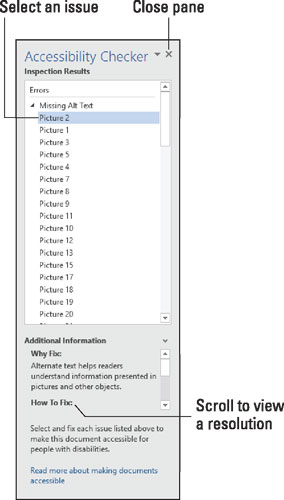
单击以选择一个单独的项目。
Word突出显示文档中的项目,并显示它们为什么需要寻址的原因。
滚动“辅助功能检查器”窗格中的“其他信息”项以查看修复程序。
在图中选择“ 问题”的情况下,该项目缺少替代文本。解决方案是在图像上添加文字说明。
继续审查文件;重复步骤4和5。
完成后,关闭“辅助功能检查器”窗格。
单击X(关闭)按钮。
标记为可访问性问题的某些项目仅与您计划以电子方式发布的文档有关,例如电子书,博客文章或网页。例如,所示的替代文本建议与打印文档无关。
您可能感兴趣的文章
- 07-02word如何删除分节符
- 07-02怎样在Word中插入封面
- 07-02如何在word方框里打钩
- 07-02在WORD中如何设置按序号重新分行?
- 07-02Word制作条形统计图的方法
- 07-02word打印机怎么设置
- 07-02word制作图片链接的方法步骤图
- 07-02Word如何在表格中删除行和列
- 07-02Word基本操作教程
- 07-02word2007打印方法


阅读排行
推荐教程
- 11-30正版office2021永久激活密钥
- 11-25怎么激活office2019最新版?office 2019激活秘钥+激活工具推荐
- 11-22office怎么免费永久激活 office产品密钥永久激活码
- 11-25office2010 产品密钥 永久密钥最新分享
- 11-22Office2016激活密钥专业增强版(神Key)Office2016永久激活密钥[202
- 11-30全新 Office 2013 激活密钥 Office 2013 激活工具推荐
- 11-25正版 office 产品密钥 office 密钥 office2019 永久激活
- 11-22office2020破解版(附永久密钥) 免费完整版
- 11-302023 全新 office 2010 标准版/专业版密钥
- 03-262024最新最新office365激活密钥激活码永久有效






